
Thomas Glenn
0
2834
482
GIF'er er blevet meget meget populære sent. Årsagen bag deres popularitet er, at de er mindre i størrelse end videoer, men alligevel videregiver meget mere information end et statisk billede. På højst 3,5 sekunder er en GIF en uendelig loopet animation, der gemmer flere animationsrammer. Du kan nemt få GIF'er på de forskellige populære online websteder, men at oprette din egen GIF og se det som en tendens på internettet er meget mere opfyldende end at downloade en. Hvis du ejer en Mac, er der enkle metoder, du kan bruge til at oprette GIF'er på den. Så hvis der var en tid i dit liv, da du var undrer dig over, hvordan man opretter GIF'er på macOS, sådan gør du det:
Opret GIF'er på Mac ved hjælp af apps fra tredjepart
Mens nogle af jer måske tror, at du har brug for enestående Photoshop-færdigheder for at skabe de magiske GIF'er. Det er bogstaveligt talt ikke så svært. Der er nogle gode apps tilgængelige i Mac App Store, som gør det virkelig let at oprette en GIF på din Mac. Så lad os tjekke det bedste af dem, skal vi?
GIF Bryggeri 3
Dette er en fremragende app, da den giver dig mulighed for at oprette en GIF ud af noget, hvad enten det drejer sig om videoer på din bærbare computer eller dem på internettet.
1. For at begynde at oprette en GIF skal du først downloade og installere appen fra Mac App Store. Når appen er installeret, skal du starte den. Når appen lanceres, vil du se, at den giver dig forskellige måder at oprette en GIF på. Du kan oprette en GIF ved at importere en video eller et link, ved at optage din skærm og ved at optage fra det indbyggede kamera.
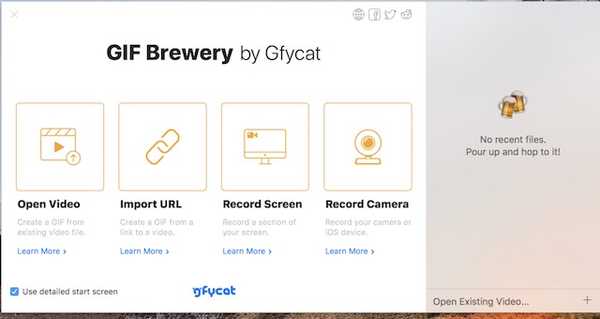
2. De fleste af os opretter GIF af import af en video eller et link, så lad os gøre det. Klik på det åbne videolink, og importer en eksisterende video på din Mac.
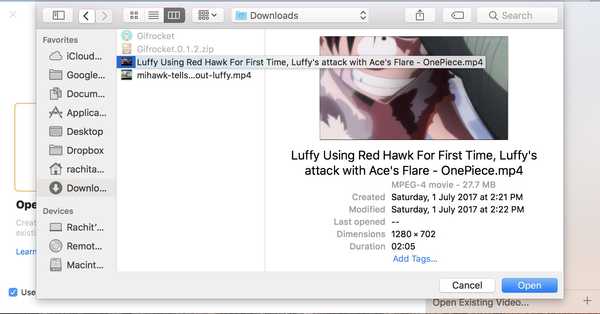
4. På tidslinjen, indstil start- og sluttidspunktet til din krævede tid, der indeholder GIF-materiale.
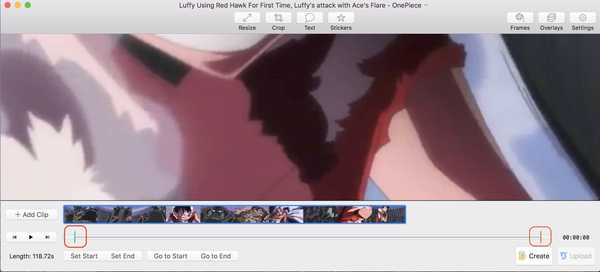
5. Klik på tekstfeltet til tilføj enhver tekst hvis du vil. Du kan også beskære eller ændre størrelse på videoen hvis du vil, eller du kan tilføje klistermærker. Alt er tilgængeligt i den øverste værktøjslinje. Når du er færdig, skal du klikke på Opret og gem derefter din GIF.
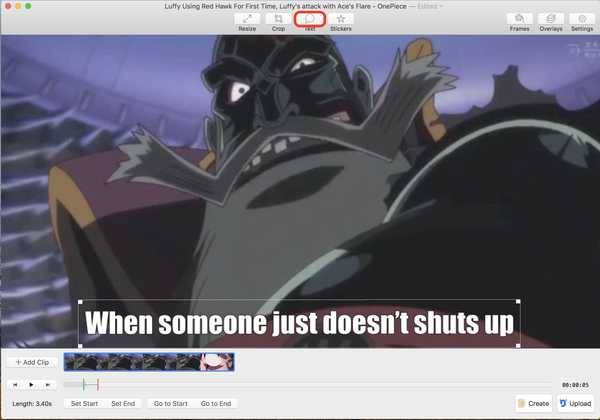
Den samme proces gentages også for andre metoder. Klik på den metode, du vil oprette GIF'er med, og følg den samme proces.
GIPHY-optagelse
Der er et problem med GIF Brewery 3. Hvis du vil oprette en GIF ved at indsætte et link, henter appen først videoen og lader dig derefter konvertere den til GIF. Dette kan være et stort problem, hvis den video, du ser, er en stor, da det vil tage meget tid at downloade videoen. Det er her GIPHY Capture kommer ind. Appen lægger et overlay på din skærm og registrerer kun den del, du vil konvertere til GIF. For at lære at gøre det, lad os oprette en GIF fra youtube, men download først appen ved at besøge App Store.
1. Åbn en browser, og indlæs din video, start derefter appen. Juster appens vindue til størrelsen på videoafspilleren i browseren og klik på optage. Sørg for at optage et længere klip, så du kan trimme det senere. Husk, at når du begynder at optage, vil alt falme lidt i forhold til optagelsesvinduet.
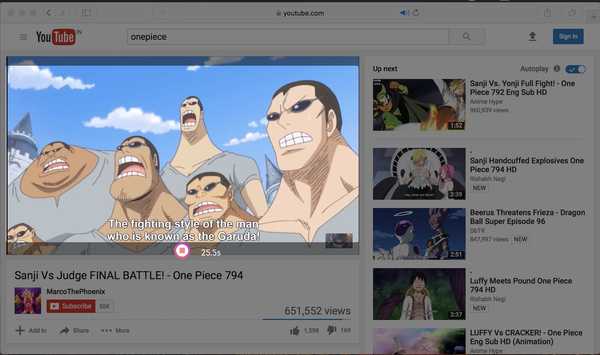
Pro Tip: Brug tastaturets play og pause-knap, mens du justerer størrelsen på appens vindue (F8).
3. Dobbeltklik på videoklippet for at åbne redigeringsvinduet. Minimer optagevinduet, og rediger dit klip i redigeringsvinduet. Her kan du indstil start- og slutpunkt, beslutte pixelstørrelsen på GIF, vælg sløjfetype og billedhastighed. Når du er færdig med at redigere, kan du uploade GIF direkte til GIPHY eller gemme det på din Mac.
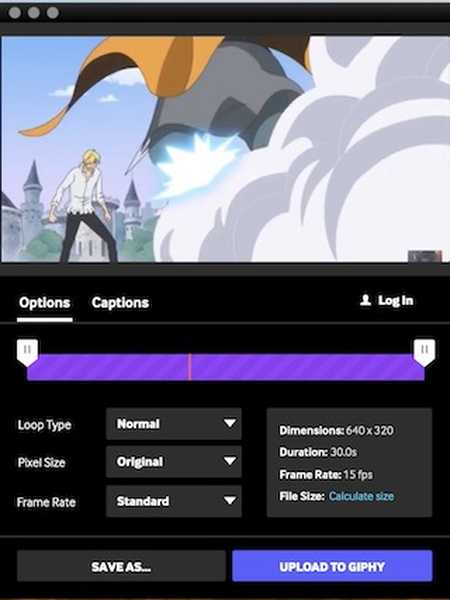
SE OGSÅ: Sådan sendes live-fotos som GIF på iOS 11
Klar til at lave dine egne GIF'er på Mac?
At oprette GIF'er er virkelig let og en sjov øvelse på din Mac. Jeg prøvede de ovennævnte apps på min MacBook Pro 2016, der kører macOS High Sierra, og de fungerede alle godt. Så selv du kan oprette GIF'er på dine MacBooks, som muligvis kan viral på internettet. Så alle klar til at oprette GIF'er på macOS? Nå, del med os dine bedste kreationer, og hvis du er i tvivl eller forslag i forbindelse med oprettelse af GIF'er på Mac, skal du slippe dem ned i kommentarsektioner.















